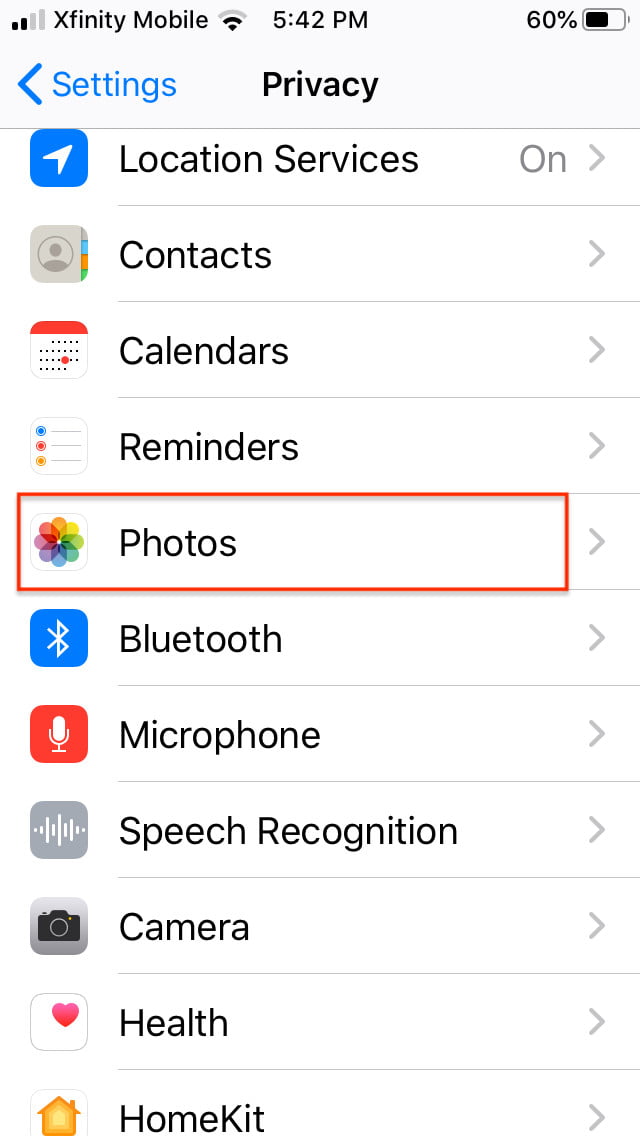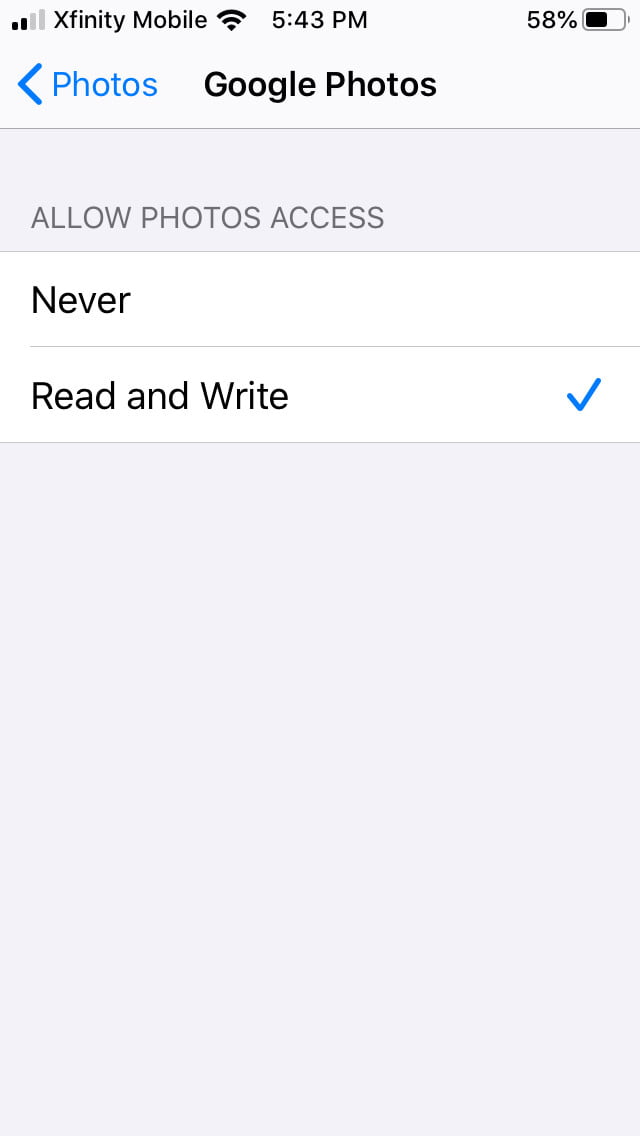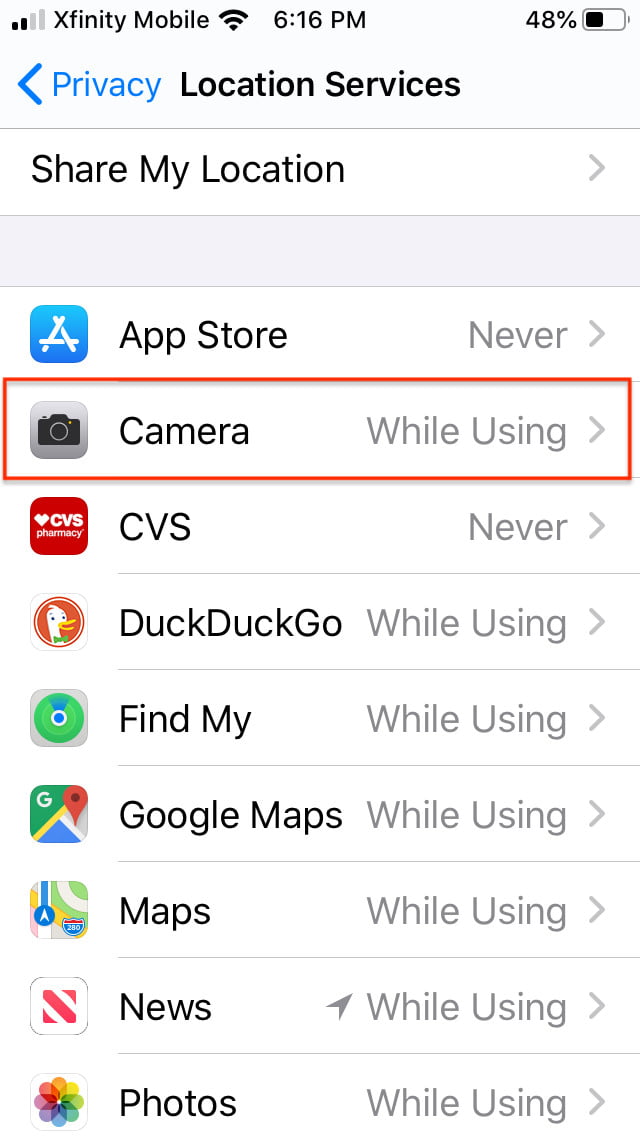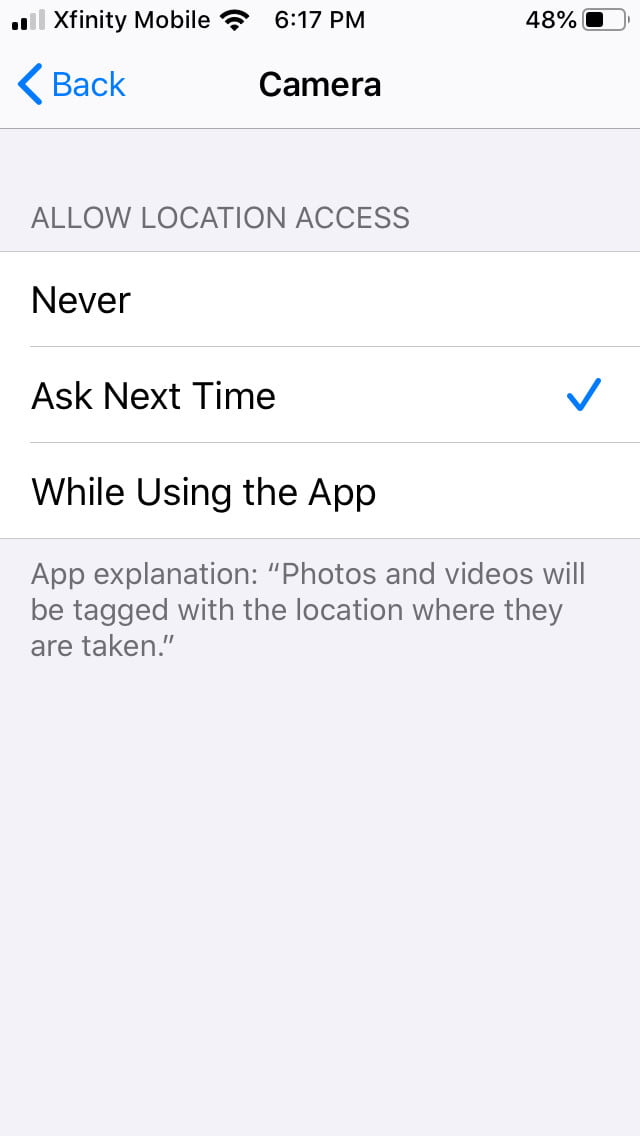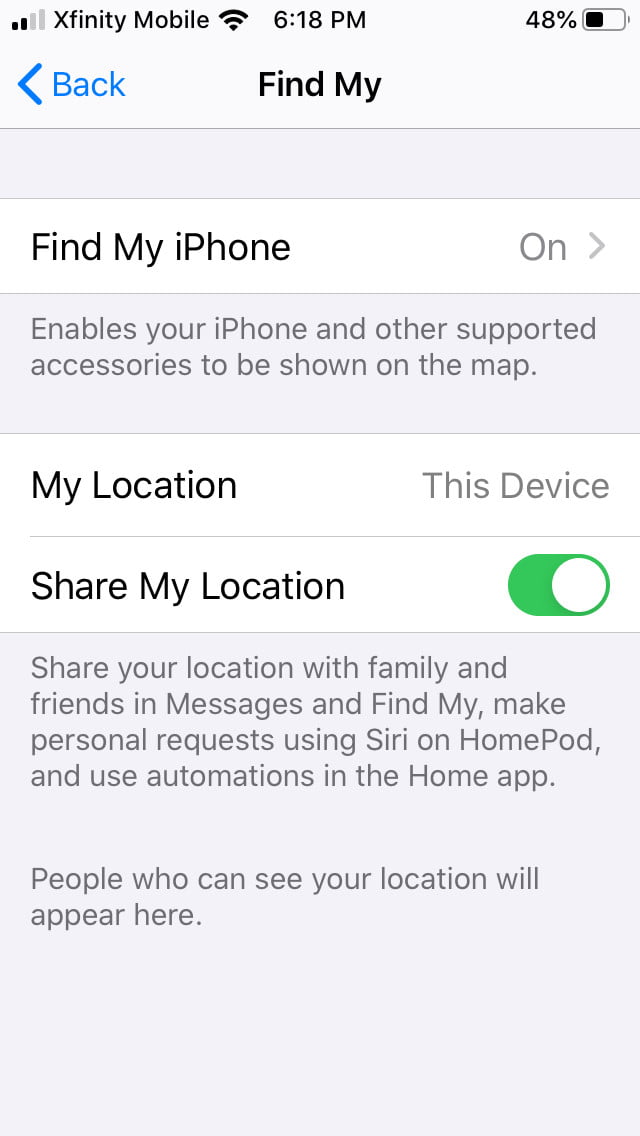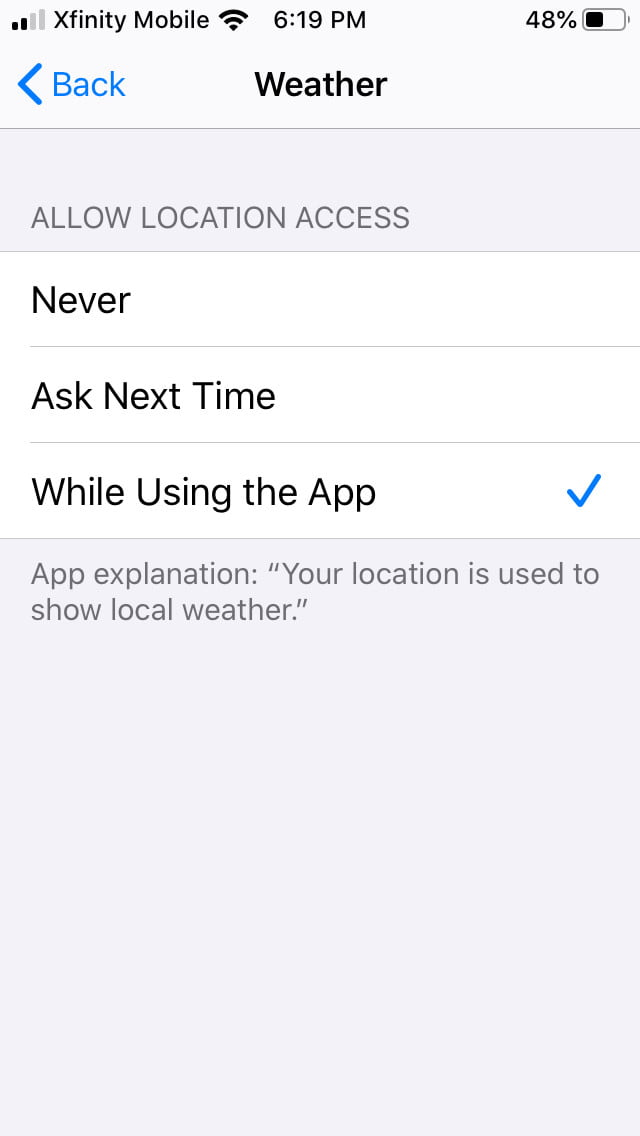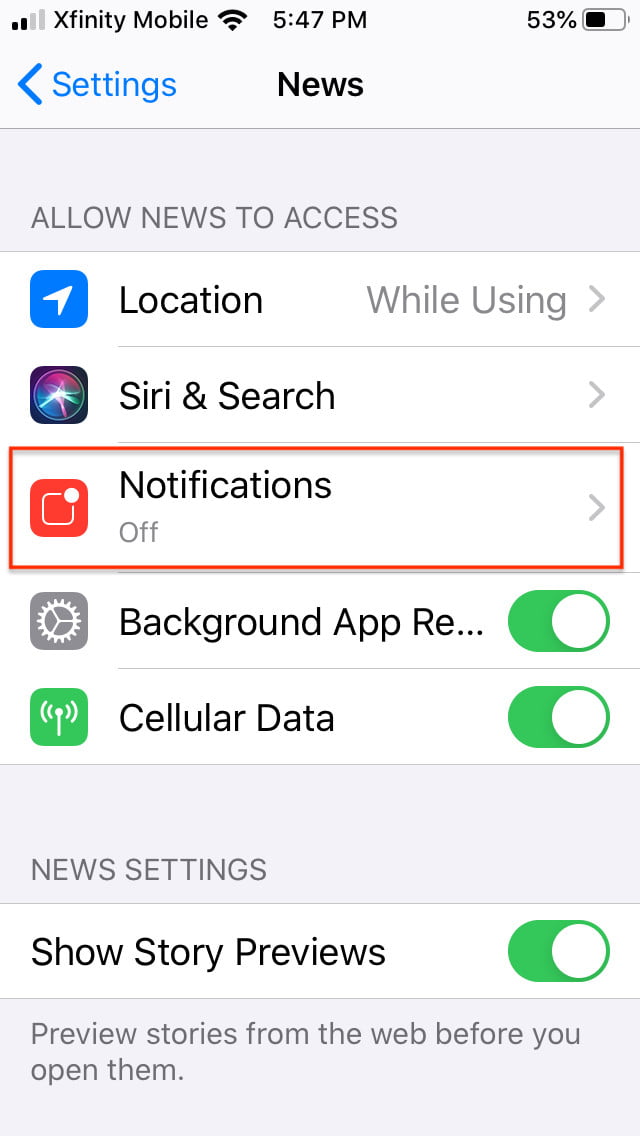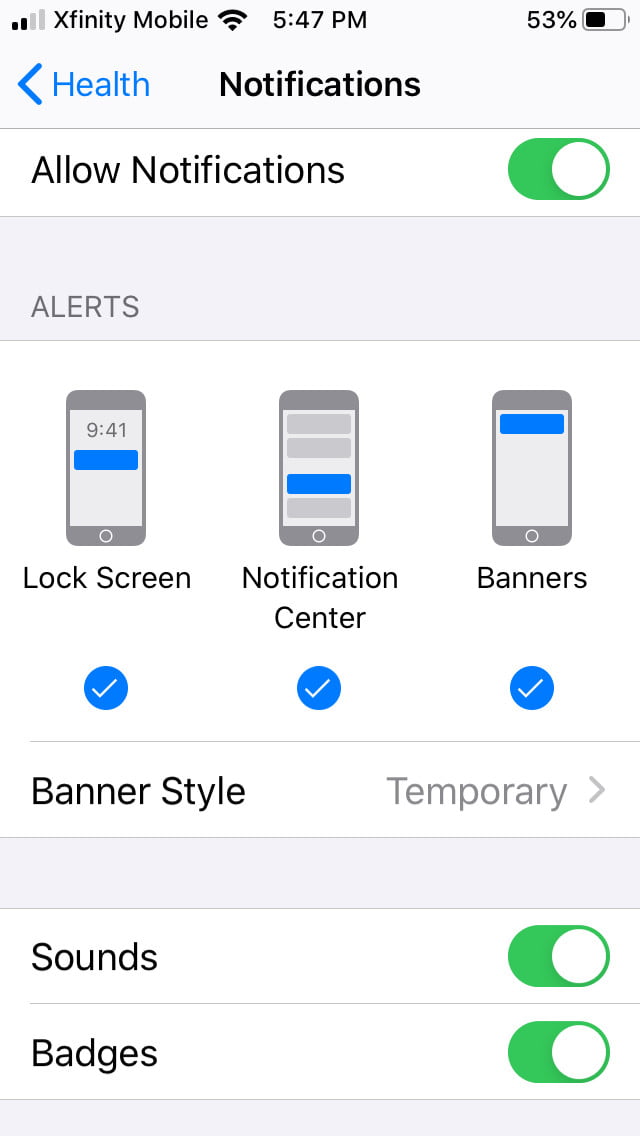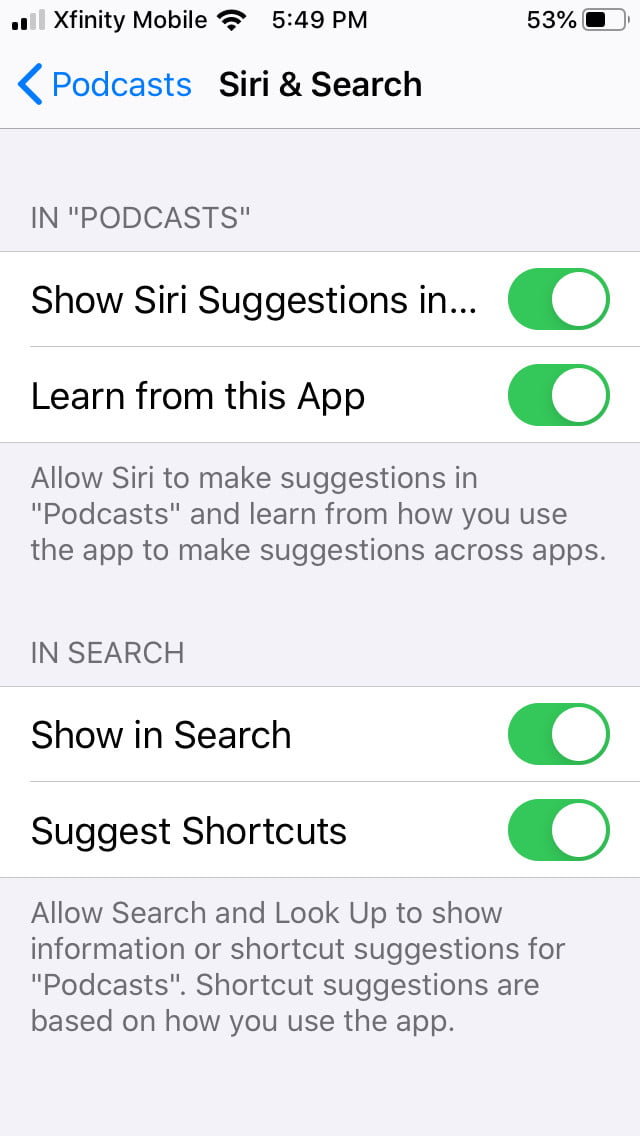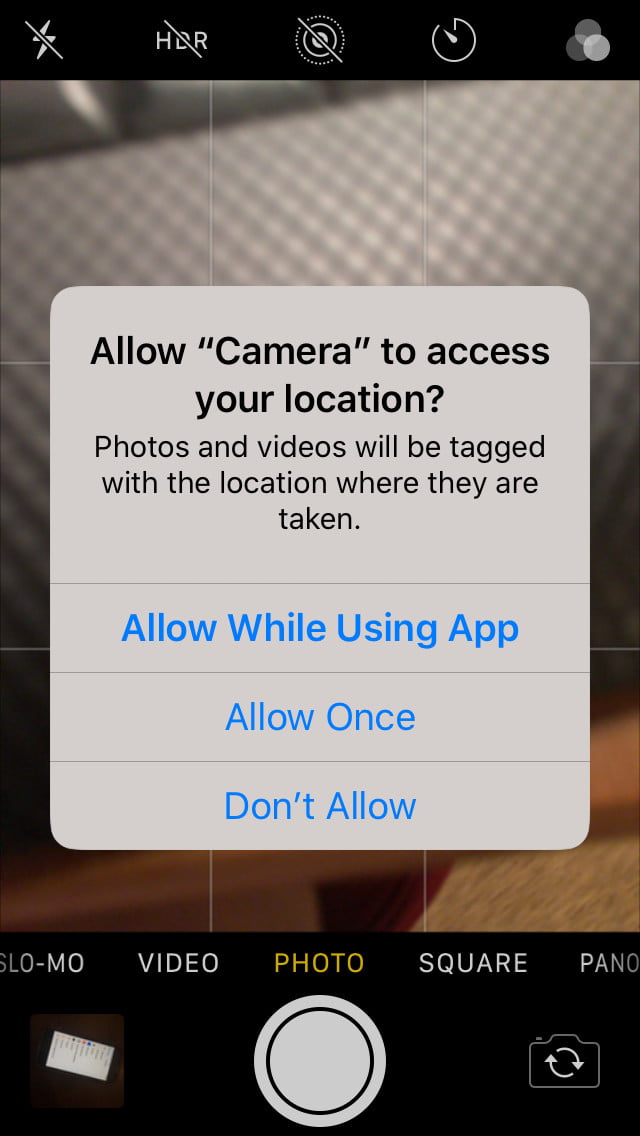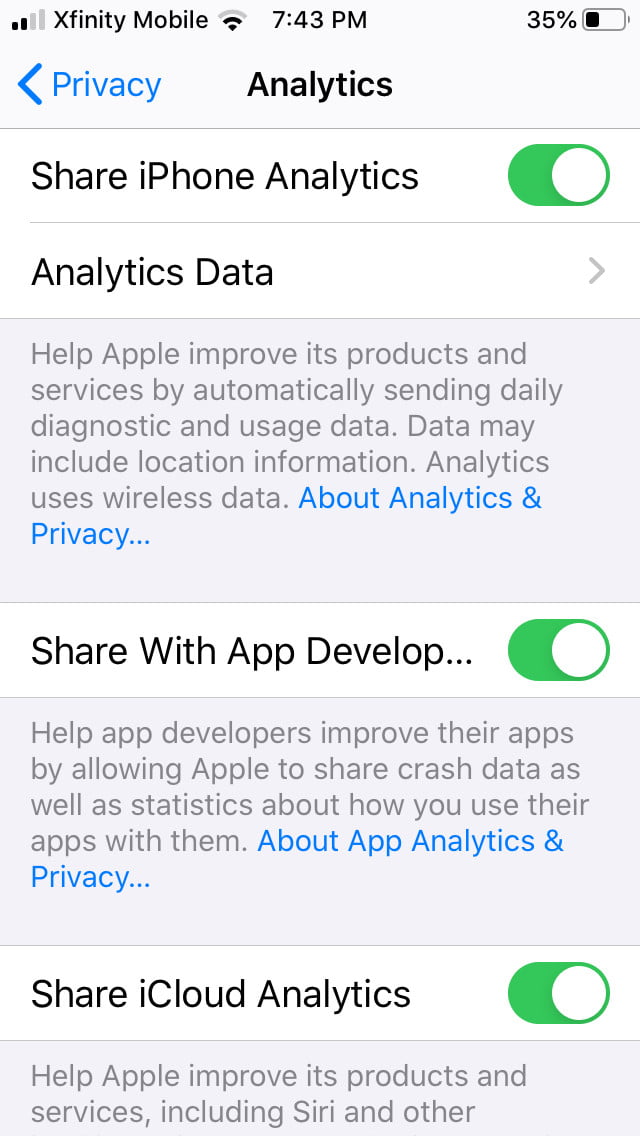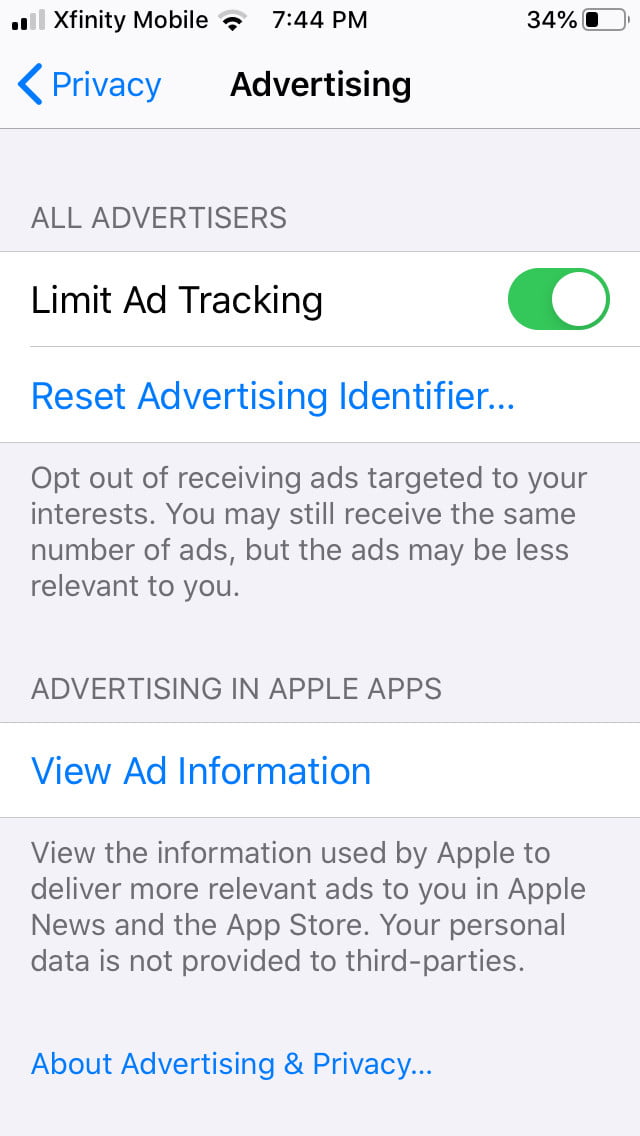Las aplicaciones móviles son una entrada universal a toda clase de funcionalidades multipropósito. Cuando sabes cómo dar permisos a una app en iPhone, puedes etiquetar fácilmente fotos y videos con tu ubicación, las aplicaciones de video pueden usar tu cámara y micrófono, los mapas pueden determinar tu ubicación exacta para guiarte adecuadamente y las aplicaciones de clima te ofrecen el pronóstico adecuado. Cuando las aplicaciones saben lo que necesitan saber de ti, pueden hacer mejor su labor.
Sin embargo, hay ocasiones en las que las aplicaciones pueden pedir información que no necesitan, o buscan recopilarla todo el tiempo, y es ahí donde debes mantener el control sobre el proceso.
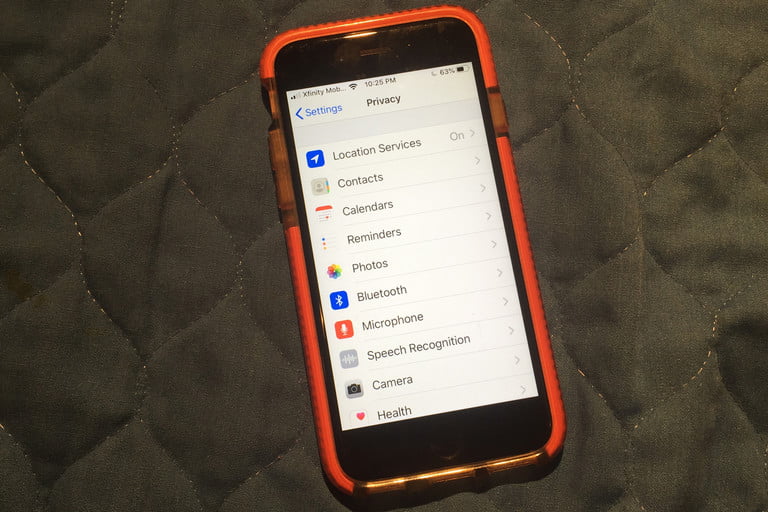
A pesar de la facilidad con la que puedes compartir tu ubicación actual, calendarios, información de contacto y fotos, se trata de tus datos privados y no querrás que eso sea compartido de manera innecesaria ¿verdad?
Las aplicaciones que instales en tu iPhone deben pedirte permiso para acceder a datos personales y explicar para qué los quieren. Por ejemplo, una aplicación podría solicitar acceso a tu galería de fotos cuando intentas adjuntar una imagen. Si aceptas, la aplicación tendrá ese privilegio hasta que lo revoques. Si no estás de acuerdo, la app no te molestará. Aún puedes otorgarle el permiso, pero debes hacerlo a través de la pantalla de Configuración. Cuando las aplicaciones piden más datos de los que necesitan para hacer su trabajo, podrías arriesgar tu privacidad y seguridad.
Casi siempre, las apps pedirán permisos para acceder a tu ubicación, cámara, micrófono, galería, contactos e información de salud.
Este no es un tema inocente. Las aplicaciones con las que compartes datos de ubicación también pueden compartir esos datos con terceros sin que estés enterado, algo que, además de ser una violación a tu privacidad es potencialmente peligroso.
Un estudio publicado en The New York Times descubrió que “al menos 75 compañías reciben datos anónimos y precisos de aplicaciones cuyos usuarios aceptan servicios de ubicación para recibir noticias locales y el pronóstico del clima u otros datos”. La publicación señaló que estas compañías venden, usan o analizan tales datos para beneficiar a anunciantes, vendedores e instituciones financieras. De acuerdo con The New York Times, se calcula que las ventas de publicidad basadas en la ubicación alcanzó un total de $21 billones de dólares ($21,000 millones de dólares) en el 2018. El reciente revuelo causado por FaceApp, una popular aplicación de filtros para el rostro, apenas roza la superficie.
Por eso, vale la pena tomarse unos minutos para entender qué estamos compartiendo con nuestras aplicaciones de iOS, y si esa información es absolutamente necesaria para optimizar su uso. Es útil averiguar qué andan haciendo las aplicaciones y si hay algo que necesitamos cambiar.
Los permisos se pueden otorgar y revocar en cualquier momento. En iOS, las aplicaciones piden permisos al momento de necesitarlos, también para mostrar notificaciones. He aquí algunas maneras de controlar los permisos de tus apps.
- Desde Configuración, toca Privacidad para ver todos los permisos disponibles en tu teléfono.
- Toca cualquier opción para ver las aplicaciones que tienen esos permisos.
- Desactiva cualquier permiso que no sea necesario. Siempre puedes volver a activarlos más tarde.
Los privilegios de las aplicaciones no tienen ser todo o nada: con Localización, por ejemplo, puedes decidir si las aplicaciones pueden acceder a tu ubicación siempre, nunca o solo cuando uses la app. Al usar la app significa que una aplicación solo tiene acceso a tu ubicación mientras está activa en pantalla. Cuando cambies a otra aplicación, tu ubicación ya no estará disponible.
- Para datos de ubicación, puedes otorgar acceso a una aplicación todo el tiempo o solo mientras está abierta.
- Con datos de Salud, puedes otorgar acceso a una aplicación a algunos datos y a otros no.
- Desplázate hacia abajo de la pantalla de Configuración, después del menú de Privacidad, para ver las aplicaciones individuales.
- Para la categoría de Datos celulares, baja hasta la lista de aplicaciones y activa o desactiva el acceso a datos para aplicaciones específicas.
- Toca cualquier aplicación para acceder a los permisos y a algunos elementos adicionales, como acceso a notificaciones y permisos para usar datos celulares además de Wi-Fi.
- Toca una opción o mueve el interruptor para otorgar o negar permisos.
También puedes elegir qué aplicaciones usan datos celulares y de otros tipos. Esto es útil si tu plan de datos es limitado y quieres cuidarlo. Las aplicaciones que no puedan usar datos celulares solo se actualizarán y realizarán otras tareas cuando estés conectado al Wi-Fi.
Con iOS también puedes elegir que se envíen datos de diagnóstico y uso a Apple y que tu uso sea monitoreado para solamente ver publicidad acorde a tus intereses. En iOS 13, las aplicaciones pueden seguir diciendo al sistema operativo que quieren usar tu ubicación, pero solo recibirás un aviso de cada una: Al usar la app, el nuevo Permitir una vez, o No permitir. Si eliges Permitir una vez, la aplicación te mostrará el aviso cada vez que la abras.
Además de los nuevos controles detallados que te permiten otorgar acceso a tu ubicación una vez o cada vez que uses una aplicación, el iOS 13 te notificará cuando una aplicación utiliza tu ubicación en segundo plano para que puedas decidir si cambias tus permisos. Los nuevos controles también evitan que las aplicaciones accedan a tu ubicación sin tu consentimiento vía Wi-Fi o Bluetooth. Y ahora también puedes controlar si compartes tu ubicación al compartir una foto tomada con tu teléfono.
En años recientes, Apple ha enfocado su atención en una mayor privacidad y seguridad, y con iOS 13 controlar los permisos de las apps es más fácil que nunca.
Recomendaciones del editor
- El iPhone 16 Pro va a copiar algo esencial de la cámara de un Xiaomi
- 5 clones de iPhone que en realidad son Android camuflados
- Cómo restaurar tu iPhone si no responde o está congelado
- Esta es una de las mejores imágenes del posible diseño del iPhone 16
- El iPhone SE 2024 incorporaría una función del iPhone 15